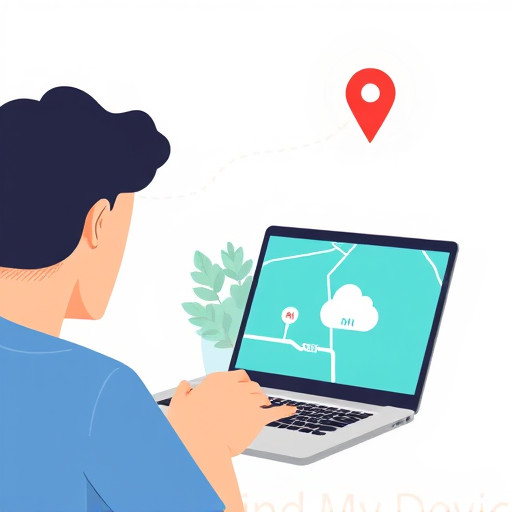Как удалить ошибку с компьютера: пошаговое руководство
Ошибки на компьютере - это как досадные помарки в красивой картине, они портят общее впечатление и требуют немедленного исправления. Если вы столкнулись с проблемой и не знаете, как удалить ошибку с вашего электронного помощника, эта статья станет вашим спасательным кругом. Мы проведем вас через лабиринт возможных решений, чтобы помочь восстановить нормальную работу устройства.
## Диагностика проблемы: поиск источника ошибки
Представьте, что ваш компьютер - это сложный механизм, и чтобы его починить, нужно сначала найти неисправную деталь. Когда возникает ошибка, важно не паниковать и приступить к диагностике. Вот несколько шагов, которые помогут определить причину:
- Прочтите сообщение об ошибке: Часто система выдает описание проблемы, например, "Файл не найден" или "Ошибка в работе программы". Запишите точную формулировку, это подскажет, в каком направлении искать решение.
- Проверьте недавние изменения: Ошибка может быть результатом недавно установленных программ или обновлений. Попробуйте вспомнить, что вы делали перед возникновением проблемы. Удаление недавно добавленного программного обеспечения может быстро решить вопрос.
- Проверка аппаратного обеспечения: Иногда проблема кроется в железе. Проверьте все кабели, подключения и аппаратные компоненты на предмет повреждений или неправильной установки.
## Простые решения для удаления распространенных ошибок
Некоторые ошибки встречаются чаще других, и для их устранения есть простые методы. Вот несколько примеров:
- Ошибка "Синий экран смерти" (BSOD): Это одна из самых пугающих ошибок, но часто решается простым перезагрузом. BSOD может быть вызван перегревом, поэтому проверьте систему охлаждения. Если проблема сохраняется, возможно, необходимо обновить драйверы или проверить диск на ошибки.
- Ошибка запуска программы: Если программа не запускается, сначала попробуйте запустить ее от имени администратора. Также проверьте совместимость программы с вашей версией операционной системы.
- Ошибка "Файл не найден": Такое сообщение указывает на то, что система не может найти необходимый файл. Проверьте путь к файлу и его наличие на диске. Возможно, потребуется переустановить программу или скачать отсутствующий файл.
## Более сложные методы устранения неполадок
Если простые решения не помогают, не отчаивайтесь! Есть несколько более углубленных подходов к удалению ошибок.
### Обновление программного обеспечения
Устаревшее программное обеспечение может быть источником проблем. Обновите операционную систему и все установленные программы до последних версий. Производители часто выпускают патчи, устраняющие ошибки.
### Проверка и исправление системных файлов
Сбой в работе системных файлов может привести к различным ошибкам. Используйте встроенные утилиты операционной системы для проверки и восстановления файлов. Например, в Windows есть инструмент "Проверка дисков", который сканирует и исправляет ошибки на жестком диске.
### Антивирусное сканирование
Вирусная активность может вызывать нестабильную работу компьютера. Запустите полное антивирусное сканирование, чтобы выявить и удалить вредоносное программное обеспечение. Не забывайте регулярно обновлять базы антивируса.
## Когда нужна профессиональная помощь
Иногда, несмотря на все усилия, ошибка упорно остается. В таких случаях может потребоваться помощь специалиста.
- Обратитесь в службу поддержки: Производители компьютеров и программного обеспечения предоставляют поддержку пользователям. Обратитесь к ним с описанием проблемы, возможно, они предложат решение или помогут удалить ошибку удаленно.
- Локальные сервисные центры: Если проблема связана с аппаратным обеспечением, обратитесь в сервисный центр. Специалисты проведут диагностику и ремонт оборудования.
- Онлайн-сообщества: Активное участие в онлайн-форумах и сообществах может помочь найти решение. Опишите проблему и, вероятно, кто-то из опытных пользователей подскажет эффективный метод удаления ошибки.
## Предупреждение ошибок в будущем
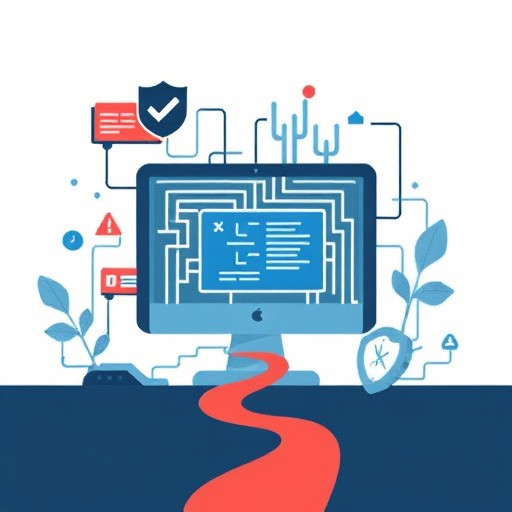
Удаление ошибки - это лишь половина успеха. Важно также принять меры, чтобы предотвратить их повторное появление.
- Регулярное обновление: Следите за обновлениями операционной системы и программ.
- Создание резервных копий: Резервное копирование важных данных защитит вас от потери информации при возникновении ошибок.
- Техническое обслуживание: Периодически проводите чистку системы, удаляйте ненужные файлы и программы. Это улучшает общую производительность и стабильность работы компьютера.
Удаление ошибки с компьютера - задача, требующая терпения и системного подхода. Следуя этим инструкциям, вы сможете самостоятельно решить многие проблемы. Но не забывайте, что в сложных случаях всегда можно обратиться за профессиональной помощью. Ваш компьютер снова будет работать как часы!
# F.A.Q.Как удалить ошибку с компьютера, если он не включается?
Если компьютер не включается, это может быть вызвано различными проблемами, такими как проблемы с питанием, неисправность аппаратного обеспечения или операционной системы. Вот некоторые шаги для устранения неполадок: 1. **Проверка питания:** Убедитесь, что компьютер подключен к источнику питания и кнопка питания нажата. Проверьте кабели и разъем питания на предмет повреждений. 2. **Удаление неисправного оборудования:** Отключите все внешние устройства, такие как флешки, внешние жесткие диски, принтеры, и попробуйте включить компьютер. Если он запускается, подключайте устройства по одному, чтобы определить, какое из них вызывает проблему. 3. **Проверка компонентов:** Откройте корпус компьютера и проверьте, правильно ли подключены все компоненты, такие как процессор, оперативная память, видеокарта. Убедитесь, что нет видимых повреждений. 4. **Использование безопасного режима:** Если компьютер включается, но возникают ошибки, попробуйте загрузиться в безопасный режим. Нажмите клавишу F8 (или другую, в зависимости от модели) во время загрузки и выберите безопасный режим. Отсюда вы можете выполнить диагностику и восстановление системы. 5. **Восстановление системы:** Если у вас есть точки восстановления, вы можете попробовать восстановить систему до состояния, когда она работала нормально. 6. **Переустановка операционной системы:** В крайнем случае, если проблема не решается, может потребоваться переустановка операционной системы. Обратитесь к специалисту или следуйте инструкциям производителя для чистой установки.Что делать, если на экране появляется синее или черное окно с ошибкой?
Такие ошибки, как "Синий экран смерти" (BSOD) или "Черный экран смерти", обычно указывают на критическую проблему с компьютером. Вот что можно попробовать: 1. **Прочтите код ошибки:** Запишите или сфотографируйте текст ошибки, включая коды, которые могут помочь в диагностике. 2. **Перезагрузка компьютера:** Иногда простая перезагрузка может решить проблему. 3. **Проверка недавно установленных программ:** Если ошибка возникла после установки нового программного обеспечения, попробуйте удалить его или обратиться к разработчику для решения проблемы. 4. **Обновление драйверов:** Убедитесь, что все драйверы устройств обновлены до последней версии. 5. **Проверка памяти и жесткого диска:** Используйте встроенные инструменты диагностики памяти и жесткого диска для проверки на наличие ошибок. 6. **Восстановление или переустановка ОС:** Если ошибка критическая, может потребоваться восстановление или переустановка операционной системы.Как исправить ошибки в программном обеспечении?
Ошибки в программном обеспечении могут быть вызваны различными факторами, такими как конфликты программ, поврежденные файлы или проблемы с обновлениями. Вот несколько решений: 1. **Перезапуск программы:** Закройте и снова откройте программу. Иногда это помогает устранить временные ошибки. 2. **Проверка обновлений:** Убедитесь, что у вас установлена последняя версия программы. Обновления часто исправляют известные ошибки. 3. **Удаление и переустановка:** Удалите программу и установите ее снова, чтобы заменить поврежденные файлы. 4. **Проверка антивирусного программного обеспечения:** Отключите антивирус и проверьте, не блокирует ли он работу программы. 5. **Поиск решений в Интернете:** Поиск кода ошибки или описания проблемы в Интернете может привести к решениям, предложенным другими пользователями или разработчиками. 6. **Обратная связь с разработчиком:** Свяжитесь с поддержкой программы и сообщите об ошибке, предоставив подробности и скриншоты.Можно ли самостоятельно устранить все ошибки или лучше обратиться к специалисту?
Многие ошибки можно устранить самостоятельно, следуя инструкциям и рекомендациям производителей программного обеспечения и оборудования. Однако в некоторых случаях, особенно при критических ошибках или проблемах с аппаратным обеспечением, может потребоваться помощь специалиста по ремонту компьютеров. Если вы не уверены в своих навыках или не можете найти решение проблемы, лучше обратиться к профессионалу, чтобы избежать дальнейшего повреждения оборудования.Похожие новости
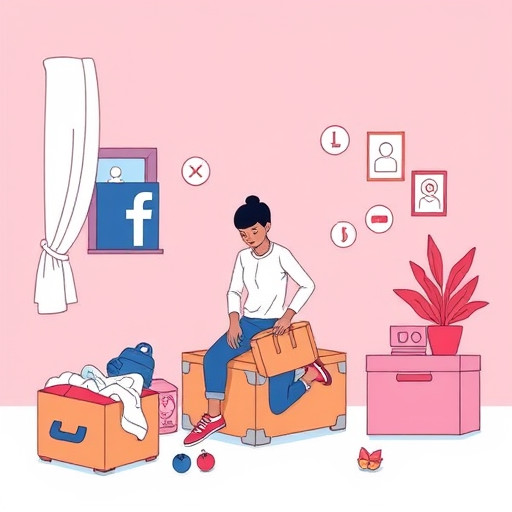
Удаление аккаунта Facebook: пошаговое руководство
15-09-2024, 21:07
Иван-чай: когда собирать и как заготовить в домашних условиях
10-11-2024, 22:22